电脑开机密码忘了如何取消 电脑开机密码忘了取消的方法有哪些
时间:2017-07-04 来源:互联网 浏览量:
今天给大家带来电脑开机密码忘了如何取消,电脑开机密码忘了取消的方法有哪些,让您轻松解决问题。
开机密码怎么取消?相信很多人都会设置开机密码,却不知道开机密码怎么取消。还有的人设置了开机密码,过段时间连自己都不记得了,那该怎么办?好的,今天小编就来为你电脑开机密码怎么破解的两种方法,希望对大家有所帮助!具体方法如下:
1在电脑开机的情况下,打开电脑开始菜单里的“运行”,输入“cmd”,然后点击“确定”。
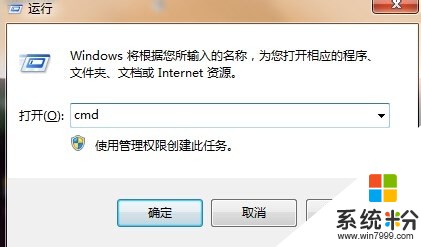 2
2确定后,就会出现“cmd.exe”(这个是电脑命令输入区和C++语言程序运行程序)。
 3
3在“cmd.exe”里输入“net users administrator ”(如图所示),注意了,输入完administrator后还要再打两个空格哦!(注:如果设置了密码的管理员不是administrator,就把administrator改成设置了密码的管理员的名称就行了!)
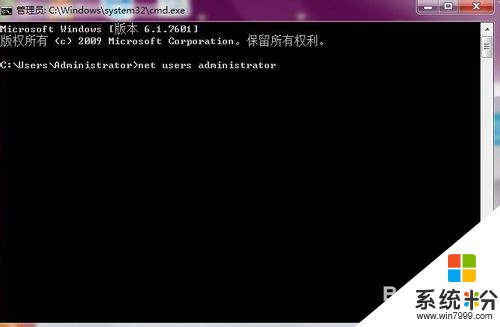 4
4然后按下回车,就好了。
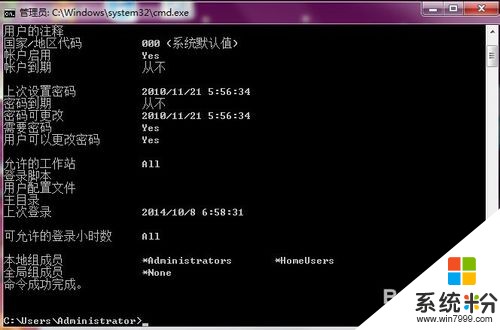 5
5上述方法须在电脑打开的情况下才能凑效哦!接下来的方法可以不用输入开机密码就能破解哦,不过要保证设置了开机密码的管理员不是administrator
6方法二
在电脑启动时,狂敲F8键,出现一个列表。在列表里选择“安全模式”并按回车进入。开机后,会出现两个管理员,选择administrator,按回车即可进入(因为设置了密码的管理员不是administrator,所以administrator的密码默认为空)。进入后,点击控制面板,选择用户账户,找到设置了密码的管理员,点击清除密码即可!
如果方法一不会使用,方法二不凑效?那就使用“开机密码修改助手”吧!注:毕竟是强行破解开机密码的,所以会报毒,要么信任本软件,要么关闭杀毒后使用!)软件如图所示!
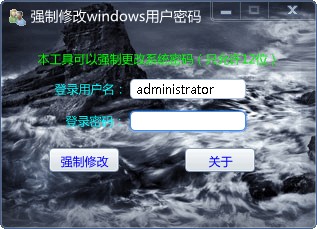
以上就是电脑开机密码忘了如何取消,电脑开机密码忘了取消的方法有哪些教程,希望本文中能帮您解决问题。
我要分享:
相关教程
电脑软件教程推荐
- 1 电脑可以用热点连吗? 电脑连接手机热点教程
- 2 wifi连接后显示不可上网是什么原因 手机连接WiFi但无法上网怎么办
- 3 如何更改outlook数据文件位置 Outlook数据文件默认存储位置更改
- 4没装宽带用什么代替上网 不用宽带如何实现家庭无线上网
- 5苹果日历节气 苹果手机如何设置显示24节气提醒
- 6怎么把安卓手机照片导入电脑 安卓手机如何传照片到电脑
- 7只打印偶数页怎么设置 Word文档如何选择打印偶数页
- 8主机接hdmi接显示器不能显示 电脑HDMI接口连接显示器没反应
- 9led屏怎么修改文字 led显示屏文字更改方法
- 10vivoy7s录屏怎么不录外部声音 如何在录制视频时不录制周围环境的声音
电脑软件热门教程
- 1 如何修改ubuntu14.04与windows 7双系统的默认启动项 修改ubuntu14.04与windows 7双系统的默认启动项的方法
- 2 硬盘有坏道如何处理 硬盘有坏道处理的方法
- 3 iPhone6S辨别真假,怎样识别真假苹果iPhone6S? iPhone6S辨别真假,识别真假苹果iPhone6S的方法
- 4怎样强制台式电脑关机 强制台式电脑关机的方法有哪些
- 5电脑版酷狗听歌识曲的方法 如何才可以让酷狗电脑版听歌识曲
- 6笔记本灰尘怎样清理,自己清理笔记本灰尘的方法
- 7网游快车从哪里下载 网游快车怎么下载
- 8win8系统没有声音解决措施
- 9怎么设置电脑不自动连接无线网 设置电脑不自动连接无线网 的方法
- 10超微x7da8主板bios如何设置 超微x7da8主板bios怎么设置
最新电脑教程
- 1 电脑录屏怎么把声音录进去不录外音 录制视频时如何只录制主体声音
- 2 为什么插上耳机没有声音呢 笔记本电脑没有声音怎么解决
- 3 电脑可以用热点连吗? 电脑连接手机热点教程
- 4cpu从几代起必须要装win10 如何为六代以上CPU电脑安装操作系统
- 5yimj定时器开关怎么设置时间 时间定时器开关设置时间步骤详解
- 6电脑录制视频没有声音是怎么回事 电脑录制视频声音消失怎么解决
- 7戴尔笔记本怎么选择u盘启动 戴尔Dell笔记本电脑如何设置BIOS从U盘启动
- 8笔记本电脑使用有声音吗 笔记本电脑突然没有声音怎么回事
- 9wifi连接后显示不可上网是什么原因 手机连接WiFi但无法上网怎么办
- 10如何更改outlook数据文件位置 Outlook数据文件默认存储位置更改
